 자막넣기 1(프리미어프로)
자막넣기 1(프리미어프로)
자막넣기 1(프리미어프로) 안녕하세요. 오늘은 동영상편집시에 매우 중요한 자막넣기 입니다, 1. 프리미어프로를 띄우고 적당한 영상을 하나가져옵니다. 시퀀스의 영상크기와 가져온 영상의 크기가 다를때 나타나는 팝업창에 대해서는 2강에서 말씀드렸습니다. 유튜브 동영상크기인 "1280 X 720"의 시퀀스를 만들었으니 시퀀스의 크기에 맞추기위해 팝업창의 오른쪽 메뉴 "Keep existing settings" 를 선택합니다. 2. 이렇게 영상의 사이즈가 다른 경우에는 시퀀스의 셋팅에 맞추기 위해서 타임라인에 가져온 영상위에서 우클릭하여 나타난 메뉴에서 "Scale to Frame Size"를 클릭합니다. 그러면 가져온 영상의 사이즈가 달라도 우측 상단의 패널에 영상의 크기가 맞춰지는걸 보실것입니다. 3. 자..
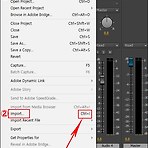 2강-기본적인 편집 배우기(프리미어프로)
2강-기본적인 편집 배우기(프리미어프로)
2강-기본적인 편집 배우기(프리미어프로) 안녕하십니까? 오늘은 프리미어프로의 가장 기본적인 편집을 하는 방법을 알아보겠습니다. 편집은 영상파일을 가져다 놓고 자르고 붙이는 것입니다. 기본중의 기본이니 잘알아두시기 바랍니다. 1강에서 편집화면 셋팅하기를 해봤는데요 2강에서는 프리미어를 띄우고 영상을 불러오는 방법과 프로젝트에 있는 영상을 타임라인에 적용하고 적용한 타임라인을 늘리고 줄이는 방법과 자르는 방법, 삭제하고 붙이는 방법등을 알아보겠습니다. 1. 영상을 불러오는 방법은 세가지가 있는데요 첫번째는 상단메뉴 " File → Import " 를 클릭하는방법이 있고 두번째는 단축키인 Ctrl + I 를 누르는 방법과 세번째는 프로젝트창 빈곳을 더블클릭하는 방법입니다. 2. 어떤 방법으로 하..
 1강 편집환경 세팅하기(프리미어프로)
1강 편집환경 세팅하기(프리미어프로)
1강 편집환경 세팅하기(프리미어프로) 안녕하세요. 오늘은 어도비프리미어프로 첫번째 강좌입니다. 여러분들이 카메라로 찍은 영상이나 핸드폰으로 찍은 영상을 HD사이즈로 편집을 할수 있게끔 환경을 만드는 방법을 알아볼까합니다. 그리고 세팅한 편집모드를 저장을 해서 다음에 편집을 할때 그 세팅을 꺼내서 쓰는 방법까지 알아보겠습니다. 1. 어도비 프리미어 프로를 실행하면 하단의 화면이 나타날것입니다. "New Project"를 클릭합니다. 2. 아래 이미지의 "Location"은 편집할 영상을 저장할 경로를 말하며 ①번을 클릭하여 저장하고자 하는 폴더를 선택한후 ②번을 클릭하면 경로폴더가 저장됩니다. ③번을 클릭하여 프로젝트이름을 입력해준후 ④"OK" 버튼을 클릭합니다. 3. 나타난 아래이미지(팝업창)에서는 ..
- Total
- Today
- Yesterday
- 이주
- 스마트에듀
- 엘로힘
- 엘리사
- 우주인
- 창조자
- 쇼핑몰제작
- 감각명상
- 각성으로의여행
- 쇼핑몰
- 무한의종교
- 타로카드
- 외계인
- 라엘리안
- 사주
- 지적설계
- 라엘
- 창조주
- 엘리야
- 타로점
- 사주명리학
- 야훼
- 인간복제
- 아임웹
- 명리학
- 라엘리언무브먼트
- 시장통
- 천재정치
- 홈페이지
- 라엘리안무브먼트
| 일 | 월 | 화 | 수 | 목 | 금 | 토 |
|---|---|---|---|---|---|---|
| 1 | 2 | 3 | 4 | |||
| 5 | 6 | 7 | 8 | 9 | 10 | 11 |
| 12 | 13 | 14 | 15 | 16 | 17 | 18 |
| 19 | 20 | 21 | 22 | 23 | 24 | 25 |
| 26 | 27 | 28 | 29 | 30 | 31 |
